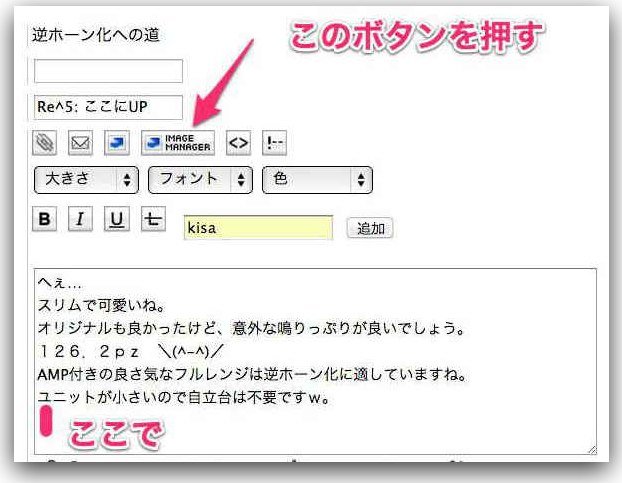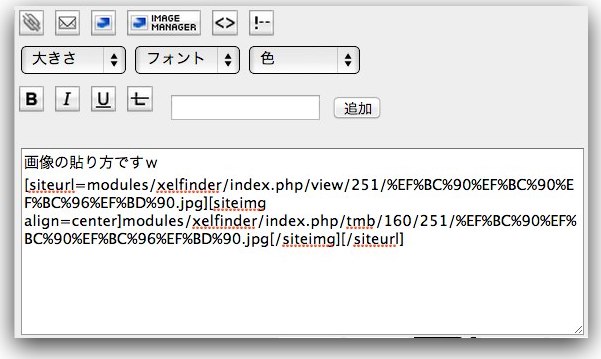■ BBSへの画像・写真の貼り付け仕方 2015/10/02更新
-1(1).jpg)
BBSに画像を貼付すると話が弾みますよね。
話も判り易いので画像はある方が良いのですが、Ge3のBBSへの投稿が難しいです。
現在の利用しているBBSプログラムは、新しいスレッドの投稿は簡単ですが、
反面2回め以降の投稿は超難関です。
僕の説明で簡単に出来るようになるかは微妙ですが…
とにかく始めましょう。
1.先ずImageManagerを呼び出します。
画像を投稿するにはImage Managerを起動して行います。
Image Managerで投稿した画像は文字カーソルの位置に入ります。
つまり文字カーソルを移動させると画像位置の調整が出来る訳です。
2.このボタンで画像をUpLoadします。
※フロッピーなんて判るのかな?^^;
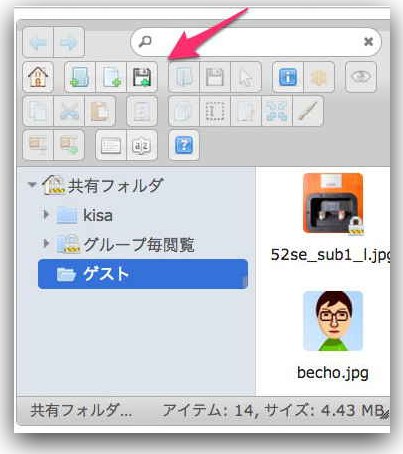
この作業は画像ファイをサーバにUpLoadします。
まずサーバの何処にUpLoadするかを指定するところですが、
通常は図のようにゲスト・フォルダーの中にUpLoadでOKです。
3.パソコン内のUpLoadする画像を選びます。
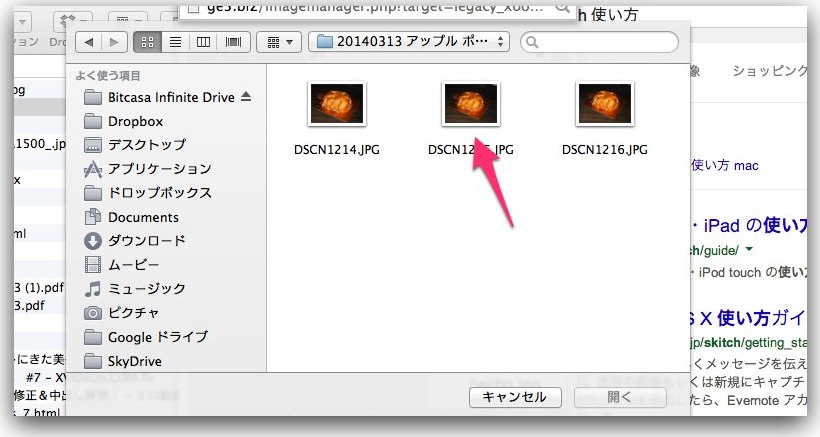
UpLoadするファイルを選びます。
いつもと同じ方法で保存先のフォルダーを指定してファイルを見つけUpLoadします。
図ではMacのFinderで選んでいる所ですが、WidowsではExplorer、他のシステムでもほぼ同じ手順です。
クリックするとUpLoadされます。
※ヒント
画像は前もってUpLoadに適した修正し、ファイル名を変えておくと良いでしょう。
画像の大きさは長辺で800〜1600dot くらいで、容量は200KB以下が適当でしょう。
大きな画像でもサムネイルにして貼付けると見良いですが、小さ過ぎるのは却って見難いものです。
画質の品質レベルは中の下くらいで圧縮して下さい。
この様な指定で画像ファイルの容量は70〜200KB程度になり投稿に適したサイズと云えます。
投稿数が多くなると、自分のファイルを見つけられなくなります。
ファイル名を変えた方が良いかも知れません。
それには「イニシャル+日付+番号」とするコトをお薦めします。
例:abc2015100101…
最後の番号は、複数の画像がある時のためなので無くてもOKです。
またファイル名は半角の英数字のみを使ってください。
自分はOKでも、他のシステムでは不明なので、全角文字は使わないコトです。
4.BBSに投稿する画像を選びます。
-1-1.jpg)
サーバへのUpLoadが終わると、サーバ内のファイルの表示に変わります。
この中から貼り付ける画像を選びます。
通常は緑の矢印が示すようにUpLoadしたファイルが選択状態(反転表示)になっています。
それをダブルクリックで確認すると次に進みます。
※ヒント
赤い矢印が示すコーナのマークを摘むと窓の大きさを変える事ができます。
5.投稿画像の大きさと文字の回り込み方を指定します。
この操作は重要です。
画像が妙な位置になってしまう原因になります。
-1(1).jpg)
画像をダブルクリックすると小さな窓が開きます。
ここではサムネイルの大きさと文字の回り込み方を指示します。
赤い矢印の中央のボタンを選びます。
これは「サムネイルは(小)、文字は下に回り込む」と云うアイコンです。
僕はコレをよく使います。
各自お好みで選ぶコトも可能ですが、このボタンがお薦めです。
下の段の3つは画像をそのままの大きさで貼るアイコンです。
スマホのユーザさんも多いので、大きすぎる画像には注意して下さい。
クリックすると次に進みます。
6.投稿画像のコマンドの確認
※普通は何もする必要は無く、見えているだけです。
最初の文章を書いている画面にまで戻ります。
カーソルの位置に怪しげな呪文が挿入されていますが、
これは画像とその大きさ、文字の配置を示す呪文です。
ほぼHTMLの書式なので、直接イジるコトも可能ですが、普通は何もする必要はありません。
確認後 下の新規投稿のボタンを押すと、投稿は完了します。
投稿後の編集は通常の編集と同様に可能です。
投稿の編集を使うと、後からの画像投稿の出来る訳です。
方法はココで説明した方法と同じです。
XOOPS Cube 2.2 – PetitOOps Package BBS 以上
2014/04/22 2014/04/26 2014/05/09 2015/10/02